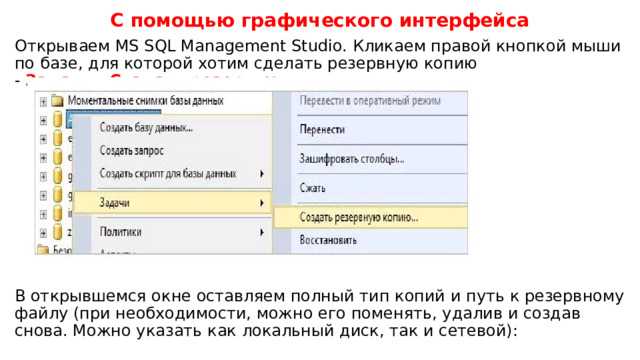
Создание копии базы данных в SQL Server – это необходимый шаг при миграции, тестировании или резервном копировании. В отличие от резервного копирования, копия базы данных позволяет получить рабочий клон, который можно подключить и использовать независимо. Это особенно полезно для тестирования изменений, не затрагивая продуктивную среду.
Для создания полной копии базы данных можно использовать команду BACKUP DATABASE в сочетании с RESTORE DATABASE с параметром WITH MOVE. Это гарантирует, что файлы данных и журналов не будут конфликтовать с оригинальными. Пример: сначала выполняется BACKUP DATABASE [ИмяБД] TO DISK = 'путь_к_файлу.bak', затем RESTORE DATABASE [ИмяКопии] FROM DISK = 'путь_к_файлу.bak' WITH MOVE 'ИмяМДФ' TO 'новый_путь.mdf', MOVE 'ИмяЛОГ' TO 'новый_путь.ldf'.
Для автоматизации процесса можно использовать SQL Server Agent и создавать задания, которые будут выполнять копирование по расписанию. Также стоит учитывать права доступа: учетная запись, под которой запускается служба SQL Server, должна иметь права на чтение и запись по указанным путям. Неправильно настроенные права – частая причина ошибок при восстановлении.
Если используется SQL Server Management Studio (SSMS), копию можно создать через графический интерфейс: правой кнопкой мыши по базе → Tasks → Back Up, а затем Restore с указанием нового имени и путей. Однако для точного контроля за процессом предпочтительнее использовать T-SQL.
Обратите внимание: если база данных использует политику полной журнальной записи, перед копированием необходимо выполнить BACKUP LOG, чтобы избежать переполнения журнала транзакций. Это особенно актуально для активно используемых систем с высоким уровнем изменений.
Подготовка источника: проверка целостности и доступности базы данных
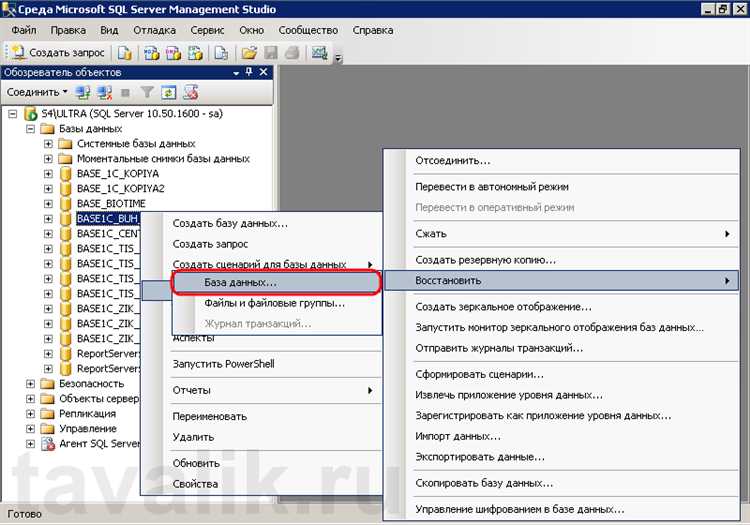
Перед созданием копии базы данных необходимо убедиться, что исходная база работает корректно и не содержит повреждений. Это исключает перенос неконсистентных или частично повреждённых данных.
- Проверьте целостность с помощью команды DBCC CHECKDB:
DBCC CHECKDB (ИмяБазыДанных) WITH NO_INFOMSGS, ALL_ERRORMSGS;
Если команда возвращает ошибки, устраните их до начала копирования. Используйте параметры REPAIR_ALLOW_DATA_LOSS только в крайних случаях.
- Убедитесь, что база данных находится в ONLINE-состоянии:
SELECT state_desc FROM sys.databases WHERE name = 'ИмяБазыДанных';
Допустимо только значение
ONLINE. Другие состояния, такие какRESTORINGилиSUSPECT, требуют вмешательства. - Проверьте наличие активных транзакций:
DBCC OPENTRAN (ИмяБазыДанных);
Если транзакции «висят» длительное время, дождитесь их завершения или принудительно завершите через KILL, чтобы избежать блокировок при копировании.
- Проверьте наличие повреждённых страниц:
SELECT * FROM msdb.dbo.suspect_pages;
Если результат не пустой, произведите диагностику и восстановление из резервной копии до продолжения.
- Проверьте подключение и права пользователя:
EXECUTE AS USER = 'ваш_пользователь'; SELECT USER_NAME(); REVERT;
Пользователь должен иметь роли
db_ownerиdb_backupoperatorкак минимум.
Выполнив эти проверки, можно быть уверенным, что база данных готова к корректному клонированию без риска переноса ошибок или недоступности данных.
Создание резервной копии базы данных с помощью SQL Server Management Studio
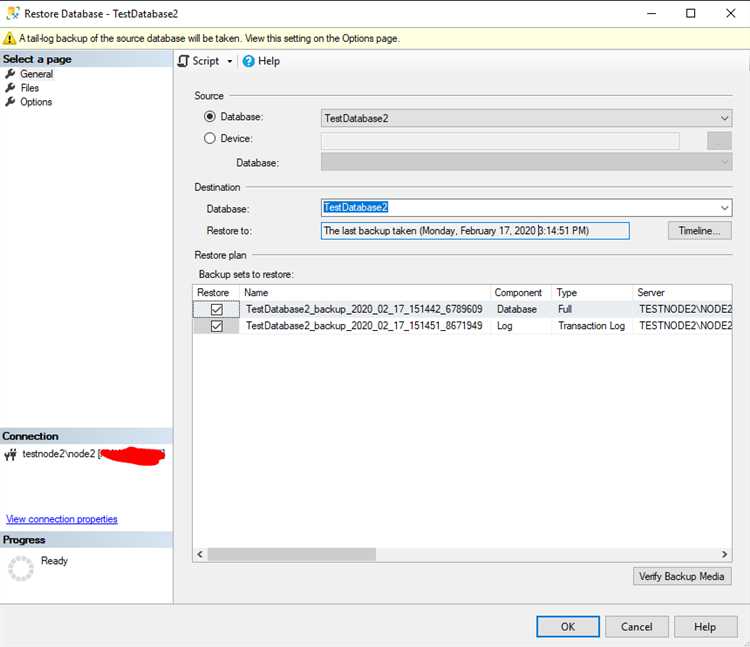
Для создания резервной копии базы данных в SQL Server Management Studio (SSMS) нужно выполнить несколько шагов. Этот процесс позволяет сохранить состояние базы данных на момент выполнения резервного копирования и восстановить её при необходимости.
1. Откройте SQL Server Management Studio и подключитесь к серверу, на котором расположена нужная база данных.
2. В Object Explorer выберите базу данных, для которой необходимо создать резервную копию. Щелкните правой кнопкой мыши на названии базы данных и в контекстном меню выберите пункт «Tasks» (Задачи), затем «Back Up…» (Создать резервную копию).
3. В появившемся окне «Back Up Database» выберите тип резервной копии. Для стандартной задачи выберите «Full» (Полная), что означает создание полного снимка базы данных.
4. В разделе «Destination» укажите путь к файлу резервной копии. Для этого нажмите «Add» (Добавить) и укажите путь к папке и имя файла с расширением .bak. Рекомендуется выбрать расположение на надежном носителе с возможностью регулярного резервного копирования.
5. Важно настроить параметры резервного копирования. Например, можно выбрать опцию «Compress backup» (Сжать резервную копию) для уменьшения размера файла. Это особенно полезно, если база данных имеет большой объем.
6. Нажмите «OK» для запуска процесса. SSMS выполнит резервное копирование, и по завершении появится сообщение о его успешном завершении.
7. После выполнения резервной копии можно проверить её наличие, перейдя в папку, указанную в параметрах. Для восстановления базы данных из резервной копии в будущем достаточно будет выбрать файл .bak и выполнить процесс восстановления через SSMS.
Создание регулярных резервных копий базы данных – это важная часть стратегии обеспечения безопасности данных. Используя SQL Server Management Studio, вы можете легко и быстро создавать полные или дифференциальные резервные копии в соответствии с требованиями вашей инфраструктуры.
Копирование базы данных с помощью команды BACKUP и RESTORE в T-SQL
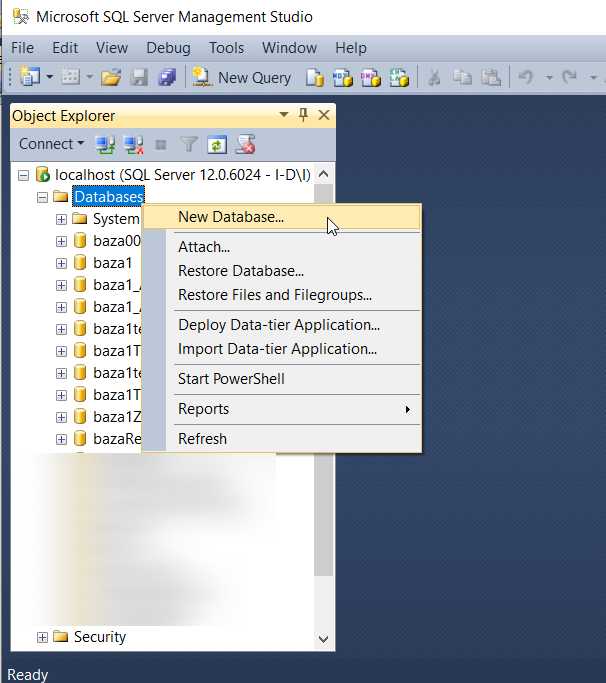
Процесс копирования базы данных SQL Server с использованием команд BACKUP и RESTORE включает два этапа: создание резервной копии и восстановление этой копии на другом сервере или в другой базе данных. Это эффективный способ для создания точных копий базы данных с минимальными временными затратами и без значительного воздействия на производительность системы.
Для начала, необходимо создать резервную копию базы данных с помощью команды BACKUP. Синтаксис команды выглядит так:
BACKUP DATABASE [имя_базы_данных] TO DISK = 'путь_к_файлу_резервной_копии.bak';
Пример команды:
BACKUP DATABASE AdventureWorks TO DISK = 'C:\Backups\AdventureWorks.bak';
После выполнения команды создается файл резервной копии, который можно использовать для восстановления базы данных. Важно выбирать правильное место для хранения резервных копий, чтобы гарантировать их доступность в случае необходимости.
Для восстановления базы данных используется команда RESTORE. Синтаксис для восстановления базы данных из резервной копии следующий:
RESTORE DATABASE [имя_новой_базы_данных] FROM DISK = 'путь_к_файлу_резервной_копии.bak';
Пример команды:
RESTORE DATABASE AdventureWorksCopy FROM DISK = 'C:\Backups\AdventureWorks.bak';
Если нужно восстановить базу данных с заменой существующей, добавляется параметр WITH REPLACE:
RESTORE DATABASE AdventureWorksCopy FROM DISK = 'C:\Backups\AdventureWorks.bak' WITH REPLACE;
При восстановлении базы данных рекомендуется проверять, не используются ли файлы, находящиеся в процессе восстановления, в других активных процессах. В случае необходимости можно указать дополнительные параметры для управления путями к файлам, именами файлов и другими настройками.
Для восстановления с сохранением существующих данных (в случае слияния или частичного восстановления) может быть использован параметр WITH STANDBY:
RESTORE DATABASE AdventureWorksCopy FROM DISK = 'C:\Backups\AdventureWorks.bak' WITH STANDBY = 'C:\Backups\restore_standby.undo';
Команды BACKUP и RESTORE предоставляют мощный инструмент для создания точных копий баз данных SQL Server, которые можно использовать для миграции, восстановления после сбоев или в других сценариях, где необходима целостная копия данных.
Использование функции «Копировать базу данных» в мастере SSMS
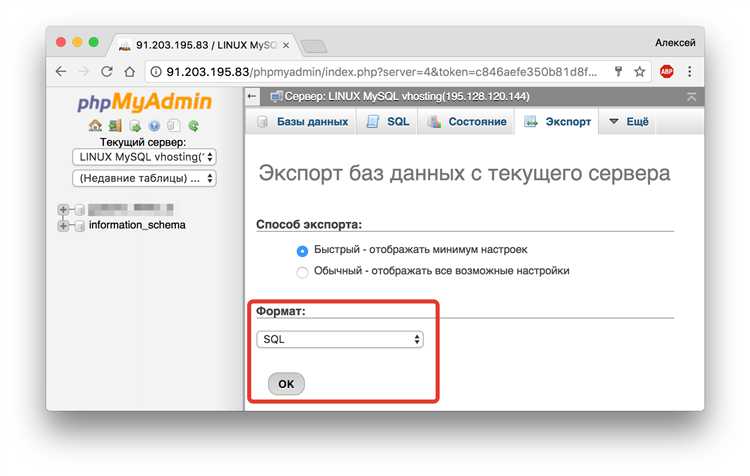
Мастер «Копировать базу данных» в SQL Server Management Studio (SSMS) предоставляет удобный инструмент для создания копии существующей базы данных на том же или другом сервере. Это полезно для переноса данных, создания тестовых или резервных копий.
Для начала копирования базы данных через SSMS необходимо выполнить несколько шагов. Откройте SSMS, подключитесь к серверу, на котором расположена исходная база данных. Затем в Object Explorer выберите базу данных, которую хотите копировать, и щелкните правой кнопкой мыши. В контекстном меню выберите «Задачи» и затем «Копировать базу данных…».
Мастер копирования базы данных предлагает два основных способа выполнения операции: с помощью транзакционного журнала или через создание нового файла базы данных. Выбор зависит от вашего сценария. Использование транзакционного журнала обеспечивает большую точность и минимизацию потерь данных, но требует дополнительных настроек для синхронизации изменений после завершения копирования.
Процесс копирования проходит через несколько этапов. На первом шаге нужно выбрать источник и целевой сервер, а также указать аутентификацию для подключения. Затем необходимо выбрать методы копирования: с использованием транзакционного журнала или без его использования. В случае второго варианта копирование выполняется быстрее, но не обеспечивается полная синхронизация с источником, что может привести к несоответствиям в данных.
После этого мастер предложит выбрать целевую базу данных и указать дополнительные параметры: расположение файлов, имя базы данных и другие параметры для целевой копии. Важно, чтобы целевая база данных не существовала на сервере, так как мастер не перезапишет существующую базу данных, а создаст новую.
Особое внимание стоит уделить этапу проверки. Мастер выполняет проверку на наличие ошибок и несоответствий, которые могут возникнуть в процессе копирования. В случае ошибок процесс копирования не будет завершен, и необходимо будет устранить проблемы перед повторной попыткой.
Рекомендации:
- Перед началом копирования убедитесь, что на целевом сервере есть достаточно места для хранения копии базы данных.
- Если база данных большая, учитывайте возможные прерывания процесса, что может потребовать настройки дополнительного времени для завершения операции.
- Используйте транзакционный журнал для обеспечения консистентности данных, особенно если копирование выполняется в режиме активной эксплуатации.
После успешного завершения мастер покажет отчет о выполнении операции, в котором будут указаны подробности и возможные предупреждения. Копия базы данных будет готова к использованию на целевом сервере.
Настройка безопасности и прав доступа при переносе базы
При переносе базы данных SQL Server важно уделить внимание настройке безопасности и прав доступа, чтобы минимизировать риски несанкционированного доступа и ошибок при работе с данными.
Перед тем как начать, необходимо оценить текущую структуру безопасности в исходной базе данных. Для этого необходимо изучить роли и разрешения, которые были назначены пользователям в старой среде. Это позволит правильно воспроизвести настройки на целевой системе.
Одним из важнейших шагов является создание новых логинов для SQL Server на целевой машине. Для каждого логина нужно проверить наличие всех необходимых прав доступа, соответствующих его роли в предыдущей базе данных. Лучше всего использовать Windows-аутентификацию для логинов, если это возможно, так как она более безопасна и централизована.
Для переноса прав доступа и ролей можно использовать скрипты. SQL Server предоставляет механизм создания скриптов для ролей и прав доступа, что позволяет воспроизвести структуру безопасности в новой среде. Например, можно использовать скрипт Generate Scripts в SQL Server Management Studio для создания и переноса прав и ролей.
Если в базе данных используются схемы, важно учесть их разрешения. При переносе схем нужно точно перенести все разрешения, привязанные к объектам в этих схемах. Убедитесь, что каждый пользователь имеет доступ к тем же объектам, к которым имели доступ на старой базе.
Не забывайте о проверке разрешений на уровне объектов (таблицы, представления, процедуры). При использовании ролей в SQL Server доступ на уровне объектов часто ограничивается ими, и при переносе базы необходимо удостовериться, что все объекты правильно привязаны к соответствующим ролям.
После того как логины и права доступа перенесены, важно провести тестирование для того, чтобы удостовериться в корректности переноса и отсутствии лишних прав. Для этого можно использовать учетные записи, которые имеют минимальный набор прав, и проверить доступ к базам и объектам.
Не стоит забывать о настройке шифрования и других механизмов безопасности, таких как использование SSL-соединений для защиты данных при их передаче. Также важно настроить журналы аудита, чтобы отслеживать действия пользователей на уровне базы данных.
В итоге, настройка безопасности при переносе базы данных – это не просто копирование настроек. Это комплексный процесс, включающий в себя проверку, тестирование и настройку прав доступа с учетом всех особенностей новой среды.
Решение проблем с именами, файлами и путями при копировании
При копировании базы данных SQL Server важно правильно учитывать имена файлов и пути к ним. Ошибки в этих аспектах могут привести к проблемам с доступом к данным или даже к полной потере информации. Для эффективного копирования базы данных следует учитывать следующие моменты.
Во-первых, убедитесь, что имена файлов для новой базы данных не конфликтуют с существующими на целевом сервере. Это особенно актуально при использовании физического копирования файлов (.mdf, .ldf) на новый сервер. В случае конфликтов SQL Server не сможет корректно подключить файлы. Для решения проблемы можно использовать параметр MOVE при восстановлении базы данных с помощью команды RESTORE DATABASE. Например:
RESTORE DATABASE [ИмяБазы] FROM DISK = 'C:\Backup\BackupFile.bak' WITH MOVE 'ИмяМДФ' TO 'D:\SQLData\ИмяБазы.mdf', MOVE 'ИмяЛДФ' TO 'E:\SQLLog\ИмяБазы.ldf';
Второй момент касается путей к файлам. При копировании базы данных в новые директории важно учитывать структуру каталогов. Если файлы базы данных перемещаются в другие директории, необходимо обеспечить соответствие путей к файлам в настройках SQL Server. Проверьте, что файлы базы данных имеют корректные разрешения на чтение и запись в новых папках.
Если вы используете автоматические средства бэкапа и восстановления, такие как SQL Server Management Studio (SSMS), всегда проверяйте, что в процессе восстановления файлы не будут размещены в неподобающих местах. В противном случае база данных может не быть восстановлена из-за отсутствия прав доступа или конфликтов с путями.
При использовании функционала логирования важно помнить, что путь к лог-файлам (.ldf) также должен быть правильно настроен. Если лог-файл находится в недоступной директории, восстановление базы данных может завершиться с ошибкой, даже если основной файл данных (.mdf) был успешно скопирован.
Особое внимание стоит уделить имени базы данных, особенно если это касается использования дампов для миграции между разными серверами. Важно убедиться, что имя базы данных в целевой среде соответствует ожидаемому. В случае, если нужно переименовать базу, используйте команду ALTER DATABASE:
ALTER DATABASE [ТекущееИмя] MODIFY NAME = [НовоеИмя];
Кроме того, учтите, что при копировании базы данных с одного сервера на другой может возникнуть ситуация с привязками к конкретным физическим путям. Использование символьных ссылок или настройка SQL Server на поиск файлов в новых местах может помочь избежать проблем с путями.
Проверка работоспособности копии после переноса
После переноса базы данных SQL Server важно выполнить серию тестов, чтобы убедиться в корректности работы копии. Это гарантирует, что все данные и функциональность были перенесены правильно.
Прежде чем приступить к проверке, убедитесь, что копия базы данных доступна для подключения и использования. Далее выполните следующие шаги:
- Проверка целостности данных
Выполните командуDBCC CHECKDBдля проверки целостности базы данных. Она позволяет выявить повреждения данных, если таковые имеются. - Проверка подключения к базе данных
Убедитесь, что приложение или пользователи могут успешно подключаться к копии базы данных. Проверьте, что все подключения работают как на продакшн-сервере.
- Сравнение схемы и данных
Используйте утилитуSQL Server Data Toolsили сторонние инструменты для сравнения схемы и данных между исходной и копией базы данных. Это поможет выявить любые расхождения. - Тестирование производительности
Проведите нагрузочные тесты на копии базы данных. Важно убедиться, что производительность в новых условиях не ухудшилась. Для этого можно использовать встроенные средства мониторинга SQL Server, такие какSQL Server Profiler. - Проверка индексов и статистики
Проверьте, что индексы были правильно перенесены и актуализированы. Используйте командуUPDATE STATISTICSдля обновления статистики, если это необходимо. - Проверка задач и триггеров
Убедитесь, что все автоматические задачи (например, SQL Agent Jobs) и триггеры работают корректно. Проверьте их выполнение и логи.
- Проверка резервных копий
После переноса рекомендуется создать резервные копии базы данных и провести тест восстановления. Это обеспечит возможность восстановления данных в случае аварийной ситуации.
После выполнения этих шагов, можно быть уверенным в правильности работы копии базы данных SQL Server. Регулярная проверка таких аспектов в дальнейшем поможет избежать сбоев и потерь данных.






